Se possiedi già un nome di dominio con un altro fornitore, puoi usarlo con il sito WordPress.com.
Sebbene consigliamo di usare il metodo dei nameserver per connettere il tuo nome di dominio, esistono metodi alternativi per connettere il dominio esistente a WordPress.com. Se hai già aggiunto servizi al tuo dominio (come l’indirizzo e-mail personalizzato) e non vuoi modificare i nameserver, puoi seguire i passaggi in questa guida per connettere il dominio utilizzando root A e record CNAME.
In questa guida
Connettere un dominio al sito WordPress.com usando root A e record CNAME significa che:
- Il tuo dominio mostrerà il sito che hai creato su WordPress.com, senza il nome WordPress nell’indirizzo.
- Continuerai a rinnovare il nome di dominio tramite la società da cui lo hai acquistato, nota anche come registrar di dominio.
- I tuoi record DNS verranno gestiti con il fornitore di dominio, non con l’account WordPress.com. Se hai già un’e-mail esistente o altri servizi connessi che richiedono record DNS, non verranno interrotti.
- La funzionalità di connessione del dominio (nota anche come “mappatura”) è gratuita con qualsiasi piano a pagamento WordPress.com.
💡
Se desideri gestire il sito e il dominio in uno stesso punto, puoi seguire i passaggi per trasferire la registrazione del dominio anziché eseguirne la connessione.
- Partendo dalla tua bacheca di WordPress.com, vai su Miglioramenti → Domini.
- Fai clic su Aggiungi un dominio e seleziona Usa un dominio che possiedo dal menu a discesa.

- Inserisci il nome di dominio che possiedi e fai clic sul pulsante Avanti.
- Sulla schermata successiva, vedrai due opzioni. Fai clic sul pulsante Seleziona accanto a Connetti il tuo dominio. Potrebbero essere necessari un paio di minuti per essere reindirizzati alla schermata successiva.

- La schermata successiva conterrà le informazioni sulle modifiche che devi apportare al tuo attuale fornitore DNS. Per usare i record A e CNAME, fai clic sul link per le impostazioni avanzate.
- Fai clic sul pulsante Avvia la configurazione.
- Apri una nuova scheda nel browser, accedi all’account del fornitore di dominio e posiziona le impostazioni dei record DNS.
- Torna al tuo account WordPress.com, fai clic su Ho trovato la pagina delle impostazioni del dominio per visualizzare i record DNS necessari per la connessione del dominio:
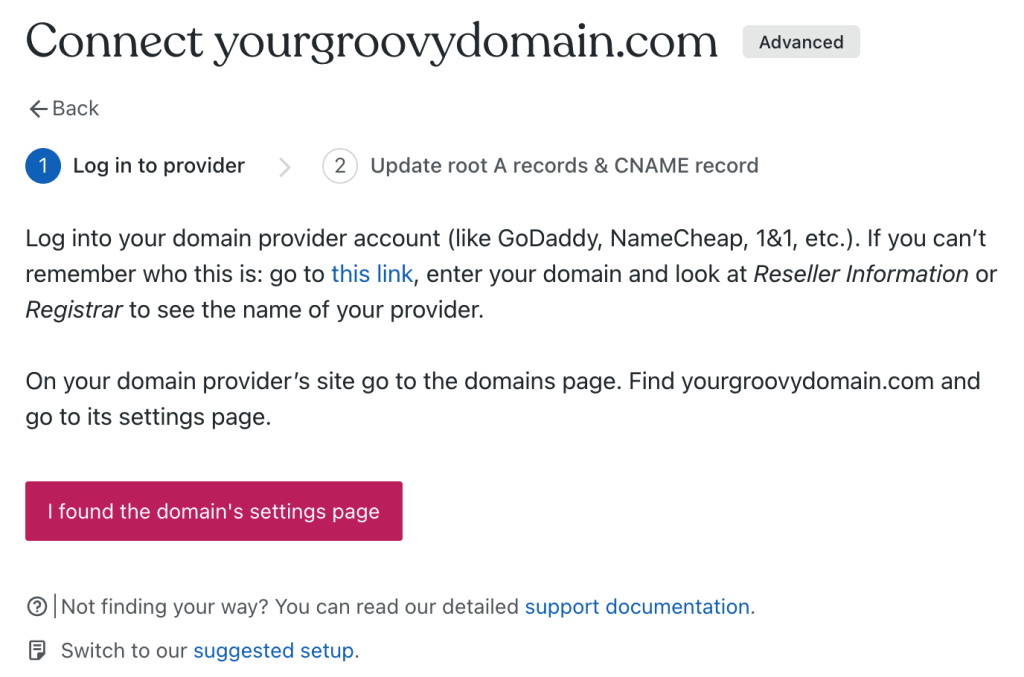
Nell’account con il tuo fornitore di dominio, aggiungi i record DNS del passaggio precedente. I record DNS sono:
- Due record A (indirizzi IP). Sostituirai i tuoi record di root A esistenti con quelli che abbiamo fornito per il tuo sito.
- Un record CNAME che sostituirai o aggiungerai per assicurarti che la parte “www” dell’indirizzo del tuo sito reindirizzi in modo corretto al tuo sito WordPress.com.
Se non sei sicuro di come trovare le impostazioni dei record DNS, ti suggeriamo di contattare l’assistenza clienti del fornitore di dominio per aiutarti con le modifiche.
Dopo aver apportato queste modifiche, torna su WordPress.com e fai clic su Verifica connessione. Se sei uscito dalla schermata che mostra i record DNS del tuo sito, ecco come ritrovarla:
- Nell’account di WordPress.com, vai su Miglioramenti → Domini.
- Fai clic sul dominio connesso e cerca l'”impostazione completa” o le “istruzioni per l’impostazione delle revisioni”.

- Fai clic su Impostazione avanzata come mostrato nel seguente screenshot:
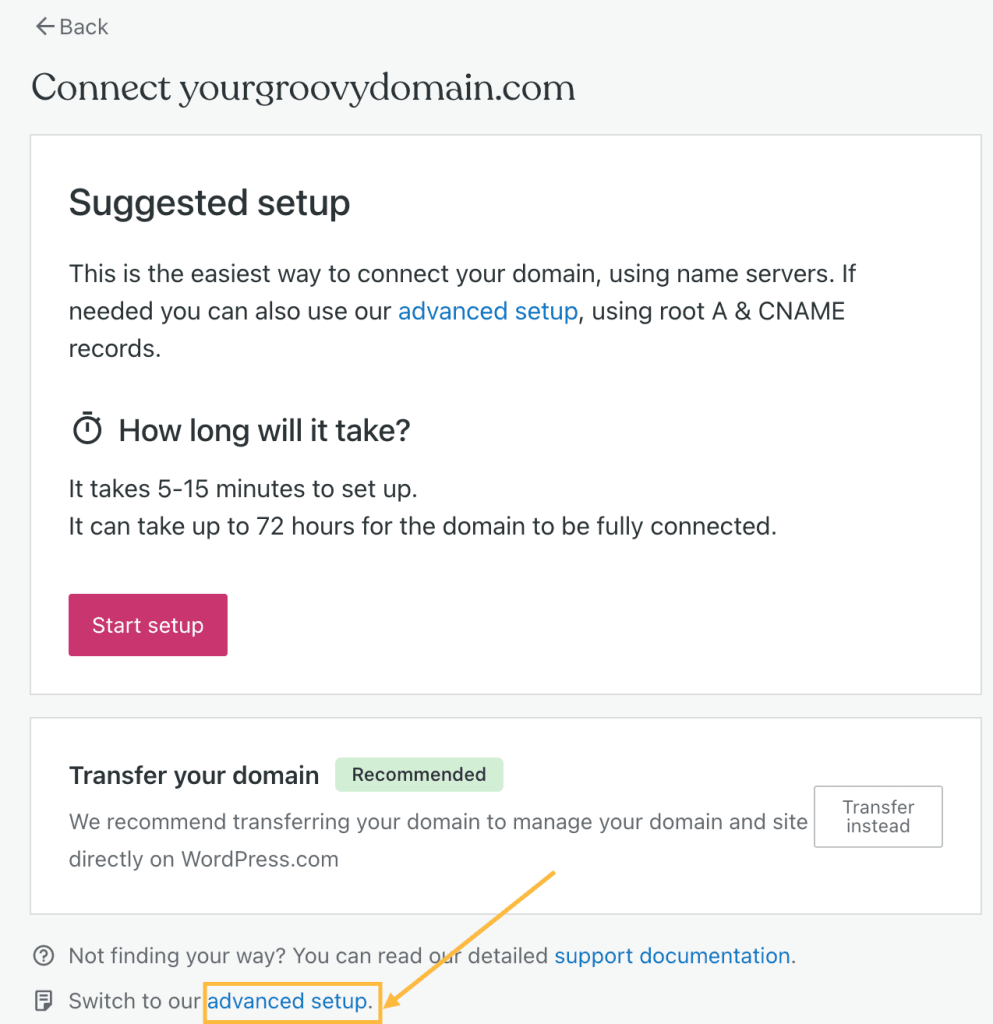
- Fai clic su Avvia la configurazione, quindi su Ho trovato la pagina delle impostazioni del dominio per visualizzare i record DNS per il tuo sito.
- Accedi al tuo account con il tuo registrar di dominio.
- Incolla i record del passaggio 4 nelle impostazioni DNS.
- Torna su WordPress.com e fai clic su Verifica connessione:
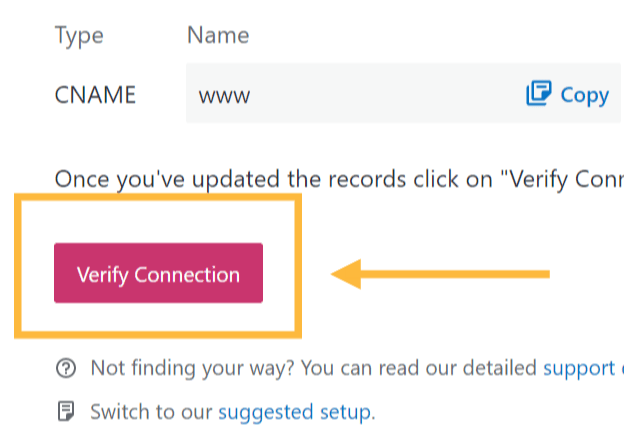
Dopo aver aggiunto i record DNS, fai passare un po’ di tempo affinché le modifiche DNS diventino effettive. Il dominio potrebbe non essere caricato immediatamente. Di solito è attivo e funzionante in poche ore, ma l’aggiornamento completo del DNS attraverso i server globali e i fornitori di servizi Internet può richiedere fino a 72 ore
Per avere la conferma che il dominio è connesso al tuo sito, prova a visitare il dominio in una nuova scheda del browser. Se il tuo sito web WordPress.com si carica, allora significa che è funzionante. Puoi anche visitare Miglioramenti → Dominio e guardare la colonna Stato a destra del dominio. Dovrebbe essere impostata su Attivo, come segue:
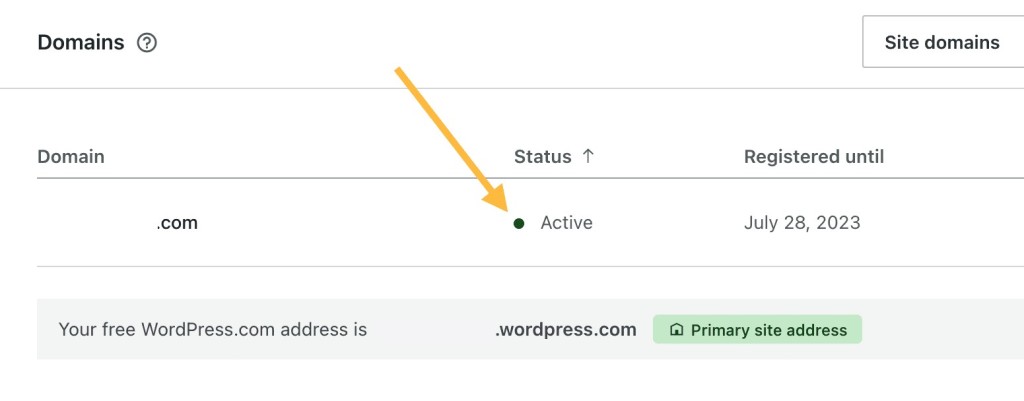
Se ancora indica Verifica in corso..., prova ad attendere qualche ora prima di passare al passaggio successivo. Una volta che vedi che lo stato è passato su Attivo, vuol dire che il tuo dominio è connesso. Se il dominio continuasse a non caricare il sito corretto, potresti anche dover svuotare la cache del browser per vedere le modifiche.
Il passaggio finale prevede di andare su Miglioramenti → Domini nel tuo account WordPress.com e selezionare il dominio appena connesso come dominio principale. Consulta Imposta come indirizzo primario per altre informazioni.
Dove posso modificare i miei record DNS?
I record DNS di un dominio sono controllati dalla posizione dei nameserver del dominio. Se utilizzi i nameserver di WordPress.com, i record DNS vengono gestiti nel tuo account WordPress.com. Se stai utilizzando i nameserver di un fornitore diverso, accedi al tuo account con quella società (di solito dove hai acquistato il dominio).
Posso connettere un dominio a una pagina specifica sul mio sito?
I domini non possono essere connessi con directory specifiche o pagine sul tuo sito, ad esempio yourgroovydomain.com/about-us
Posso avere “www” prima del nome del mio dominio?
I visitatori possono ancora raggiungere il tuo sito su “www”, ma reindirizzerà sempre alla versione non www. I motori di ricerca preferiscono una versione dell’indirizzo del sito impostata come URL canonico per motivi SEO. Altrimenti vedranno contenuti duplicati. Pertanto, WordPress.com ha scelto la versione non www del tuo sito come URL canonico.